휴대폰 또는 PC에서 줌 프로필 사진을 제거하는 방법

Zoom 프로필 사진을 제거하는 방법과 그 과정에서 발생할 수 있는 문제를 해결하는 방법을 알아보세요. 간단한 단계로 프로필 사진을 클리어하세요.

집에 머무르는 것이 당신의 생명을 구하기 위해 할 수 있는 가장 슈퍼히어로일 것이라고 상상할 수 있었던 몇 달. 이상하지? 이번 코로나바이러스 사태 속에서 우리의 삶 전체가 온라인 상태가 되었습니다. 가상 회의를 통해 팀원과 연결하든, 게임을 하든, 소셜 미디어 뉴스 피드를 확인하든, 우리는 장치에 붙어 있습니다. 우리 인생에서 가장 불확실한 시기이며 언제 정상이 회복될지 모릅니다.
이미지 출처: 씨넷
글쎄, 쓸데없이 시간을 보내는 것 외에도이 기간 동안 즐겁게 지내기 위해 할 수있는 일이 많이 있습니다. 집 안 어디에서나 당신을 따라다니는 애완용 호랑이나 늑대와 함께 왕만한 삶을 산다고 상상해 보십시오. 말도 안되게 미친 소리 같죠? 아니요, 이 아이디어는 더 이상 가상이 아닙니다. Google 3D Animals 덕분에!
Google 3D Animals, 사용 방법 및 이 주제에 대해 알아야 할 모든 것에 대해 알아보겠습니다.
Google 3D 동물이란 무엇입니까?

이미지 출처: 콜럼버스 내비게이터
Google은 2019년에 많은 3D 동물을 발표했지만 가장 간과된 기능 중 하나였으며 우리 중 많은 사람들이 이를 인식하지 못하고 있습니다. 작년에 Google에서 3D 동물 기능을 출시하여 증강 현실에 한 걸음 더 다가갔습니다. 믿거나 말거나 이 기능을 사용하고 탐색하기에 Quarantine보다 더 좋은 시간은 없습니다. 또한, 당신의 아이들은 당신을 사랑할 것입니다.
이전에 Google에서 이 기능을 출시했을 때 몇 마리의 동물만 지원했습니다. 그러나 이제 증강 현실 경험을 최대한 활용하고 호랑이, 황제 펭귄, 팬더, 사자, 말, 뱀, 거북이, 늑대 및 더 많은 동물을 포함한 다양한 3D 동물을 사용하여 이 잠금 단계에서 동료를 제공할 수 있습니다.
Google 3D 동물을 사용하는 방법
Google 3D Animals를 사용하는 것은 매우 간단합니다. 가상 현실 장비가 필요하지 않으며 추가 비용을 지출할 필요도 없습니다. 스마트폰에서 Google 3D Animals를 사용할 수 있습니다. 네, 맞습니다. 더 알고 싶으십니까? 읽어.

이미지 출처: 인디언 익스프레스
스마트폰에서 Google 크롬 브라우저를 엽니다. iPhone 사용자는 Safari 브라우저도 선택할 수 있습니다.
Google의 홈 화면이 나타나면 검색 창에 동물 이름을 입력하고 "Tiger"라고 말한 다음 Enter 키를 누릅니다.
이미지 출처: 9 to 5 Google
Google이 결과를 표시하면 개요 창에 주의를 기울이고 "3D로 보기" 옵션을 찾습니다. 정보가 끝나는 바로 아래에서 이 옵션을 찾을 수 있습니다.
3D 모드에서는 스마트폰을 방의 한 구석에서 다른 구석으로 옮기라는 메시지가 표시됩니다. Google이 화면에 3D 동물을 배치하기 전에 주변을 스캔하도록 휴대전화를 계속 움직여 보세요.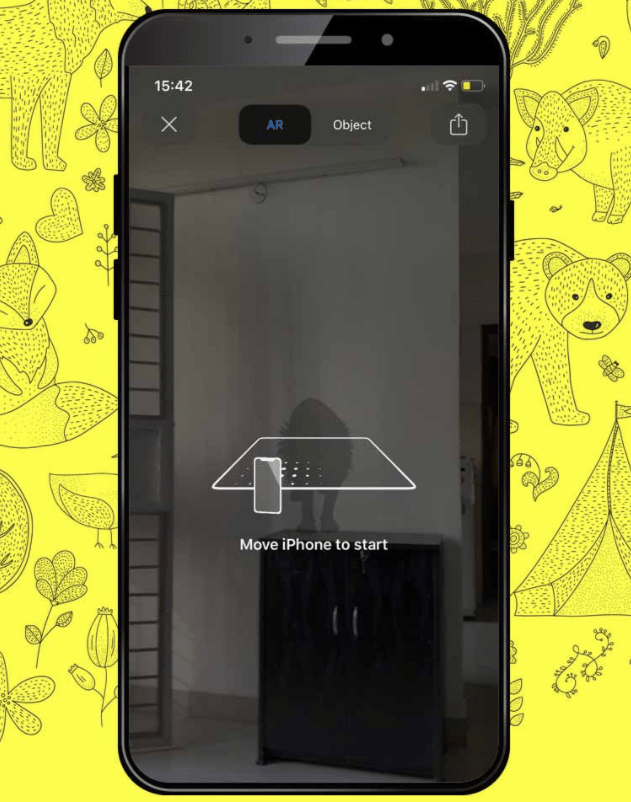
Google이 주변을 스캔하면 3D 동물이 화면에 나타납니다. 당신의 거실을 가로 질러 스크롤하는 살아 있고 움직일 수있는 야생 동물을 상상해보십시오. 미쳤지?
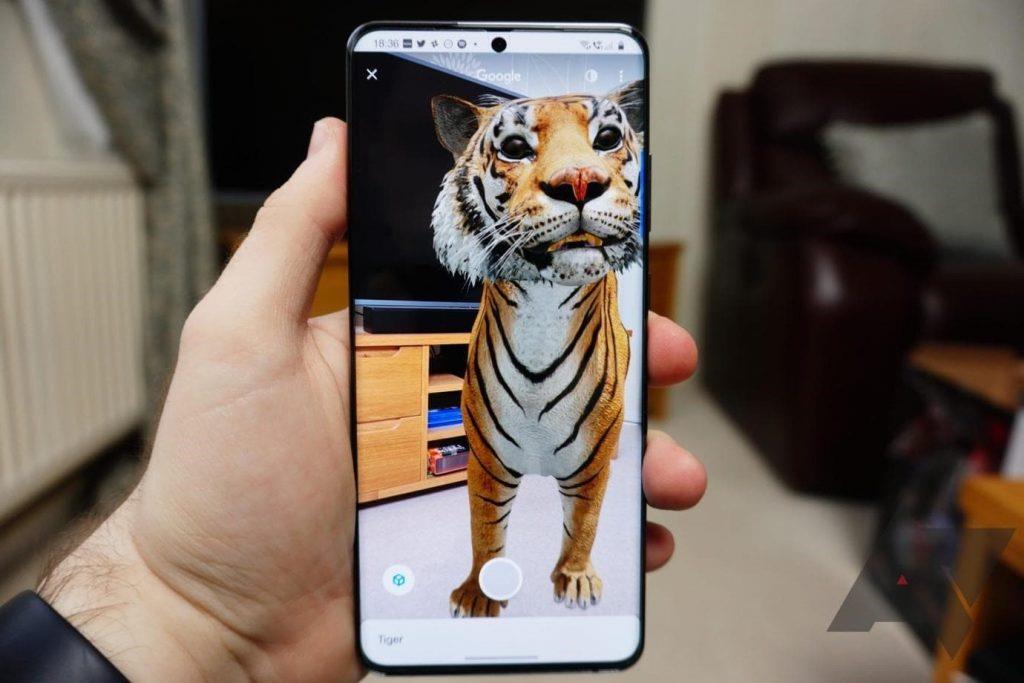
이미지 출처: 안드로이드 경찰
3D 동물을 확대/축소하여 크기를 늘리거나 줄일 수도 있습니다. 또한 원하는 위치에 3D 개체를 끌어서 배치할 수도 있습니다.
그러나 Google 3D 동물 기능은 스마트폰에서만 사용할 수 있습니다. 데스크탑이나 랩탑에서 이 기능을 사용하려는 경우 "3D로 보기" 옵션을 찾을 수 없습니다.
프로 팁: 동물 관찰이 지루하세요? 새로운 것을 시도할 때인 것 같아요. 행성은 어떻습니까? Google 검색 상자에 행성 이름을 입력하고 Enter 키를 누르면 3D 모드에서 행성을 볼 수 있습니다. (예, 나중에 감사할 수 있습니다)
또한 읽어보기 : Google Discover Feed란 무엇이며 관리 방법입니다. 이 링크를 방문하십시오 .
이미지 출처: BGR
그리고 랩입니다
Google의 3D 동물 기능이 얼마나 궁금하십니까? 소셜 미디어에 스크린샷을 게시하여 친구와 팔로워를 놀라게 할 수도 있습니다. 우리는 그들이 당신에게 물을 것이라고 장담합니다. 어떻게 호랑이나 늑대나 AR 동물을 집에 데려올 수 있었나요? 자, 검역소의 지루함을 없애기 위해 생활에 증강 현실을 추가할 준비가 되셨습니까?
Zoom 프로필 사진을 제거하는 방법과 그 과정에서 발생할 수 있는 문제를 해결하는 방법을 알아보세요. 간단한 단계로 프로필 사진을 클리어하세요.
Android에서 Google TTS(텍스트 음성 변환)를 변경하는 방법을 단계별로 설명합니다. 음성, 언어, 속도, 피치 설정을 최적화하는 방법을 알아보세요.
Microsoft Teams에서 항상 사용 가능한 상태를 유지하는 방법을 알아보세요. 간단한 단계로 클라이언트와의 원활한 소통을 보장하고, 상태 변경 원리와 설정 방법을 상세히 설명합니다.
Samsung Galaxy Tab S8에서 microSD 카드를 삽입, 제거, 포맷하는 방법을 단계별로 설명합니다. 최적의 microSD 카드 추천 및 스토리지 확장 팁 포함.
슬랙 메시지 삭제 방법을 개별/대량 삭제부터 자동 삭제 설정까지 5가지 방법으로 상세 설명. 삭제 후 복구 가능성, 관리자 권한 설정 등 실무 팁과 통계 자료 포함 가이드
Microsoft Lists의 5가지 주요 기능과 템플릿 활용법을 통해 업무 효율성을 40% 이상 개선하는 방법을 단계별로 설명합니다. Teams/SharePoint 연동 팁과 전문가 추천 워크플로우 제공
트위터에서 민감한 콘텐츠를 보는 방법을 알고 싶으신가요? 이 가이드에서는 웹 및 모바일 앱에서 민감한 콘텐츠를 활성화하는 방법을 단계별로 설명합니다. 트위터 설정을 최적화하는 방법을 알아보세요!
WhatsApp 사기를 피하는 방법을 알아보세요. 최신 소셜 미디어 사기 유형과 예방 팁을 확인하여 개인 정보를 안전하게 보호하세요.
OneDrive에서 "바로 가기를 이동할 수 없음" 오류를 해결하는 방법을 알아보세요. 파일 삭제, PC 연결 해제, 앱 업데이트, 재설정 등 4가지 효과적인 해결책을 제공합니다.
Microsoft Teams 파일 업로드 문제 해결 방법을 제시합니다. Microsoft Office 365와의 연동을 통해 사용되는 Teams의 파일 공유에서 겪는 다양한 오류를 해결해보세요.








